
สารบัญ:
- ผู้เขียน John Day [email protected].
- Public 2024-01-30 13:06.
- แก้ไขล่าสุด 2025-01-23 15:12.

คำแนะนำนี้สร้างขึ้นเพื่อตอบสนองความต้องการของโครงการ Makecourse ที่มหาวิทยาลัยเซาท์ฟลอริดา (www.makecourse.com) โปรเจ็กต์นี้เป็นหุ่นยนต์ที่สามารถควบคุมได้โดยให้คำสั่งเสียงแก่หุ่นยนต์ หุ่นยนต์มีคุณสมบัติมากมายที่จะอธิบายในคำสั่งสอน ขั้นตอนทั้งหมดในการสร้างหุ่นยนต์นี้จะอธิบายไว้ในขั้นตอนต่อไปนี้
ขั้นตอนที่ 1: ส่วนประกอบที่จำเป็น
ชิ้นส่วนอิเล็กทรอนิกส์ที่จำเป็นในโครงการนี้
1- Arduino uno
โมดูลการจดจำเสียง 2 เสียง
3-Arduino Servo
4- มอเตอร์กระแสตรงสองตัว
5-Arduino เซ็นเซอร์ระยะ
6- ตัวต้านทานและสายไฟสองตัว
แบตเตอรี่ 7-9v
8- ไฟ LED สองดวง
ขั้นตอนที่ 2: การบันทึกคำสั่งเสียง

ในขั้นตอนนี้ เราต้องบันทึกคำสั่งเสียงลงในโมดูลการรู้จำเสียงเพื่อสื่อสารกับการรีบูต โมดูลการจดจำเสียงสามารถจัดเก็บคำสั่งเสียงได้ถึง 15 คำสั่ง (5 ในแต่ละกลุ่ม) และสามารถจัดเก็บคำสั่งได้โดยใช้ซอฟต์แวร์ใน Windows ที่เรียกว่า AccessPort
ตอนนี้เราต้องเชื่อมต่อ Arduino กับโมดูลการรู้จำเสียงดังนี้:
-Module Vcc เป็น Arduino 5V Module
-GND เป็น Arduino GND Module
-RX เป็น Arduino RX
-โมดูล TX เป็น Arduino TX
จากนั้นเราต้องเชื่อมต่อ Arduino กับแล็ปท็อปและเปิดซอฟต์แวร์ AccessPort เพื่อเริ่มบันทึกคำสั่งเสียงโดยส่งคำสั่งเลขฐานสิบหกต่อไปนี้:
ลบกลุ่ม 1 - ส่งเลขฐานสิบหก AA 01
ลบกลุ่ม 2 - ส่งเลขฐานสิบหก AA 02
ลบกลุ่ม 3 - ส่งเลขฐานสิบหก AA 03
ลบกลุ่มทั้งหมด - ส่งเลขฐานสิบหก AA 04
กลุ่มบันทึก 1 - ส่งเลขฐานสิบหก AA 11
กลุ่มบันทึก 2 - ส่งเลขฐานสิบหก AA 12
บันทึกกลุ่ม 3 - ส่งฐานสิบหก AA 13
นำเข้ากลุ่ม 1 - ส่งเลขฐานสิบหก AA 21
นำเข้ากลุ่ม 2 - ส่งเลขฐานสิบหก AA 22
นำเข้ากลุ่ม 3 - ส่งเลขฐานสิบหก AA 23
ในโครงการของฉัน ฉันได้บันทึกคำสั่งเสียงมากมาย เช่น "ไปข้างหน้า" "เลี้ยวขวา" "หยุด"
ขั้นตอนที่ 3: แผนผังวงจร
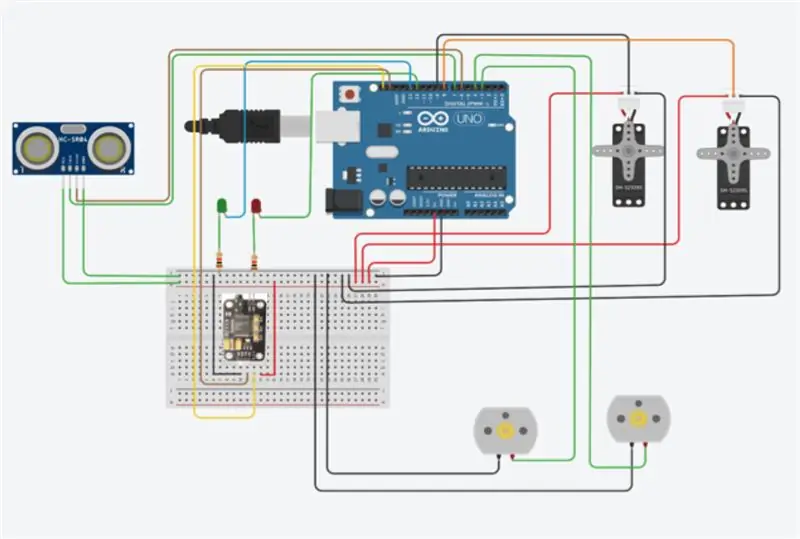
ในขั้นตอนนี้ เราต้องเชื่อมต่อส่วนประกอบอิเล็กทรอนิกส์ทั้งหมดกับ Arduino ตามที่ได้อธิบายไว้ในแผนผังวงจรด้านบน
ขั้นตอนที่ 4: รหัส
นี่คือรหัสที่ฉันใช้ควบคุมหุ่นยนต์ของฉัน ในรหัสของฉัน ฉันใช้คำสั่งเสียง 10 คำสั่งเพื่อควบคุมหุ่นยนต์ของฉันโดยใช้การวนซ้ำเพื่อย้ายจากกลุ่มที่ 1 ไปยังกลุ่มที่ 2 ในโมดูลการรู้จำเสียง ฟังก์ชันทั้งหมดของส่วนประกอบอิเล็กทรอนิกส์มีการแสดงความคิดเห็นและอธิบายไว้ในโค้ด
ขั้นตอนที่ 5: การออกแบบและพิมพ์ 3 มิติ

สำหรับการออกแบบ 3 มิติของโปรเจ็กต์ของฉัน ฉันใช้ซอฟต์แวร์ Autodesk Inventor ในหน้าต่างเพื่อออกแบบตัวเรือนด้านนอกและชิ้นส่วนทางกลไก เช่น แขนและกริปเปอร์ จากนั้นฉันก็พิมพ์ชิ้นส่วนทั้งหมดโดยใช้เครื่องพิมพ์ 3 มิติและประกอบเข้าด้วยกัน
ขั้นตอนที่ 6: หุ่นยนต์ทำงานอย่างไร:
สุดท้ายนี้เป็นวิดีโอที่ฉันสร้างขึ้นเพื่อแสดงคุณลักษณะของส่วนประกอบอิเล็กทรอนิกส์แต่ละชิ้นและวิธีการทำงานของโครงการของฉัน
แนะนำ:
การออกแบบเกมในการสะบัดใน 5 ขั้นตอน: 5 ขั้นตอน

การออกแบบเกมในการสะบัดใน 5 ขั้นตอน: การตวัดเป็นวิธีง่ายๆ ในการสร้างเกม โดยเฉพาะอย่างยิ่งเกมปริศนา นิยายภาพ หรือเกมผจญภัย
การตรวจจับใบหน้าบน Raspberry Pi 4B ใน 3 ขั้นตอน: 3 ขั้นตอน

การตรวจจับใบหน้าบน Raspberry Pi 4B ใน 3 ขั้นตอน: ในคำแนะนำนี้ เราจะทำการตรวจจับใบหน้าบน Raspberry Pi 4 ด้วย Shunya O/S โดยใช้ Shunyaface Library Shunyaface เป็นห้องสมุดจดจำใบหน้า/ตรวจจับใบหน้า โปรเจ็กต์นี้มีจุดมุ่งหมายเพื่อให้เกิดความเร็วในการตรวจจับและจดจำได้เร็วที่สุดด้วย
วิธีการติดตั้งปลั๊กอินใน WordPress ใน 3 ขั้นตอน: 3 ขั้นตอน

วิธีการติดตั้งปลั๊กอินใน WordPress ใน 3 ขั้นตอน: ในบทช่วยสอนนี้ ฉันจะแสดงขั้นตอนสำคัญในการติดตั้งปลั๊กอิน WordPress ให้กับเว็บไซต์ของคุณ โดยทั่วไป คุณสามารถติดตั้งปลั๊กอินได้สองวิธี วิธีแรกคือผ่าน ftp หรือผ่าน cpanel แต่ฉันจะไม่แสดงมันเพราะมันสอดคล้องกับ
การลอยแบบอะคูสติกด้วย Arduino Uno ทีละขั้นตอน (8 ขั้นตอน): 8 ขั้นตอน

การลอยแบบอะคูสติกด้วย Arduino Uno ทีละขั้นตอน (8 ขั้นตอน): ตัวแปลงสัญญาณเสียงล้ำเสียง L298N Dc ตัวเมียอะแดปเตอร์จ่ายไฟพร้อมขา DC ตัวผู้ Arduino UNOBreadboardวิธีการทำงาน: ก่อนอื่น คุณอัปโหลดรหัสไปยัง Arduino Uno (เป็นไมโครคอนโทรลเลอร์ที่ติดตั้งดิจิตอล และพอร์ตแอนะล็อกเพื่อแปลงรหัส (C++)
เครื่อง Rube Goldberg 11 ขั้นตอน: 8 ขั้นตอน

เครื่อง 11 Step Rube Goldberg: โครงการนี้เป็นเครื่อง 11 Step Rube Goldberg ซึ่งออกแบบมาเพื่อสร้างงานง่ายๆ ในรูปแบบที่ซับซ้อน งานของโครงการนี้คือการจับสบู่ก้อนหนึ่ง
